In der Regel, eine externe Festplatte wird angezeigt im Datei-Explorer unter der Liste aller verfügbaren Datenträger auf dem computer.
Allerdings ist das nicht immer der Fall. Wenn Sie haben ein Problem mit Ihrem USB nicht zeigen, bis in den Datei-Explorer, dann Lesen Sie weiter und entdecken Sie einige Gründe, warum dies passiert, und versuchen, unsere empfohlene Lösungen zu beheben.
Pro-Tipp: Mit Hilfe der PC-Reparatur-tool von Outbyte ist der einfachste Weg, um Ihren PC zu optimieren. Das tool scannt Ihre Dateien, um zu überprüfen, ob einer von Ihnen defekt sind und dass der computer nicht mehr ordnungsgemäß funktioniert.
Dieses tool ist auch sehr nützlich für die Lösung beschädigten Anlagen oder system-Dateien, wie msvcp140.dll-origin – Fehler. Es wird auch löschen junk-Dateien. Außerdem, das tool funktioniert mit Windows 10, 8, 7, Vista und XP.
Warum Wird die Externe Festplatte Nicht angezeigt im Datei-Explorer?
Wenn Sie öffnen Sie den Datei-Explorer – Anwendung der Microsoft Windows-Betriebssystem – erhalten Sie den Schnellen Zugang anzeigen, das Ihnen erlaubt, um zu sehen, den die meisten Häufig verwendeten Ordner und zuletzt geöffnete Dateien. Wie Sie bewegen, um die Sie Diesen PC auf der linken sidebar sehen Sie alle Festplatten, die an Ihren computer angeschlossen.
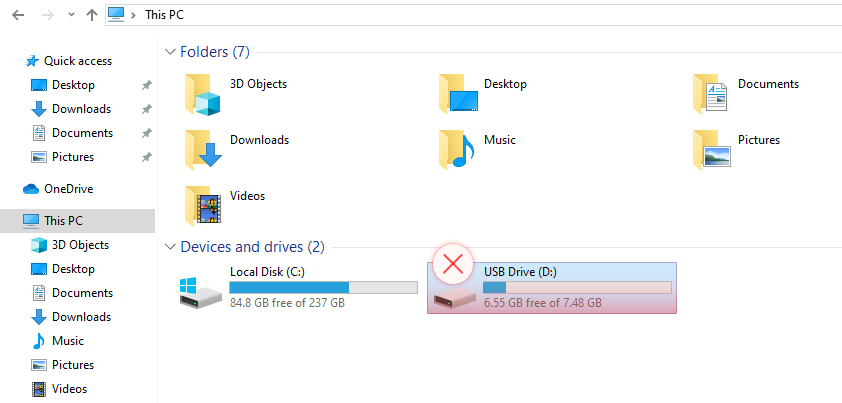
Wenn Ihre Festplatte mit Ihrem Gerät verbunden ist, sollte es hier angezeigt werden. Wenn nicht, können Sie es mit dem Festplatten-Management-tool. Es gibt mehrere Gründe , warum die externe Festplatte nicht angezeigt im Datei-Explorer. Dazu gehören:
- USB Treiber Probleme
- nicht zugeordneter Speicherplatz
- Gerät status nicht initialisiert
- Verbindungsprobleme – USB-Anschluss nicht funktioniert
Überprüfung der letzteren ist ganz einfach. Stecken Sie einfach Ihr USB-Gerät an einen anderen Anschluss an Ihrem PC oder auf einem anderen computer. Wenn Sie sehen, Ihre Festplatte nun, herzlichen Glückwunsch, weil das Problem gelöst ist. Aber wenn sich nichts geändert hat, möchten Sie vielleicht, um zu versuchen, mehrere andere Methoden unten aufgeführt.
Datei-Explorer Probleme auftreten, auch nachdem Sie einen Fehler festgestellt, gezwungen, Ihren computer neu zu starten. Zum Beispiel, wenn Sie bekam die api-ms-win-crt-runtime-l1-1-0.dll fehlt Fehler, einige Dateien möglicherweise nicht geladen werden oder vom Betriebssystem erkannt.
Wenn Sie den Datei-Explorer hält öffnen, müssen Sie möglicherweise auch Schwierigkeiten haben, den Zugriff auf Ihre Festplatte, weil der computers file system fehlerhaft ist.
Nach dem Neustart des PC erneut, in der Regel behebt das problem mit Ihrem Laufwerk.
Überprüfen Sie, Ob die USB-Ist Nicht Zeigen, Bis in den Datei-Explorer, Nur
Bevor Sie fortfahren, müssen Sie sicherstellen, dass das Problem bezieht sich auf Datei-Explorer nur. In anderen Worten, Sie brauchen, um zu überprüfen, ob Ihre externe Festplatte wird in der Datenträgerverwaltung. Befolgen Sie diese Schritte, um dies zu tun:
- Schließen Sie Ihre externe Festplatte Gerät an den USB-port auf Ihrem computer.
- Mit der rechten Maustaste auf das Windows-Menü-Taste und wählen Sie das Disk-Management – option.
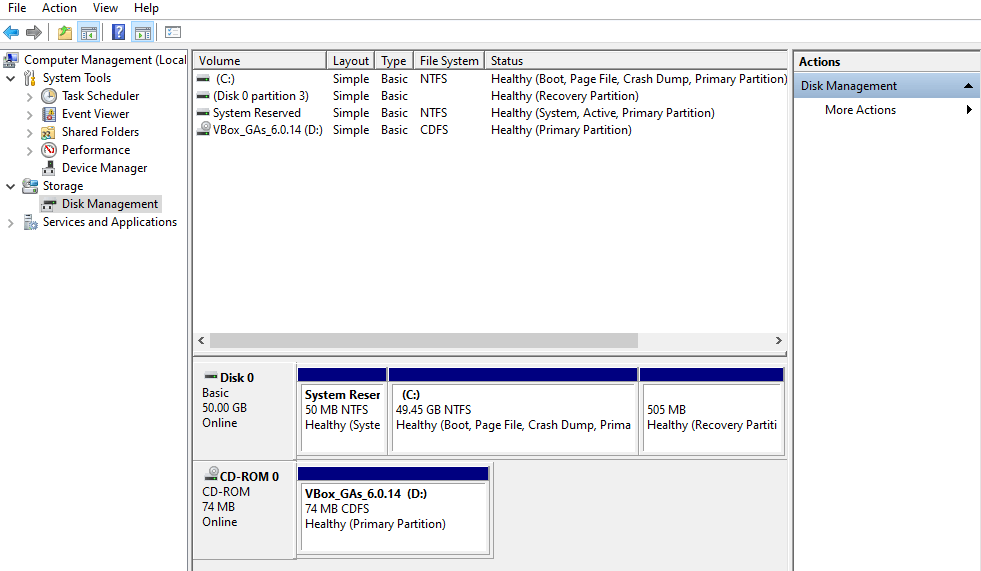
Sie sollten eine Liste aller Festplatten und Geräte mit Ihrem PC verbunden ist. Falls Ihr Gerät dort nicht aufgeführt ist, versuchen Sie diese Schritte:
- Schließen Sie Ihre externe Festplatte Gerät an einen anderen USB-hub auf Ihrem computer.
- Gehen Sie zur Datenträgerverwaltung , indem Sie entweder einen Rechtsklick auf das Windows-Menü-Taste, oder drücken Sie Win + X auf Ihrer Tastatur. Sollten Sie Ihre externe Festplatte als Wechseldatenträger.
- Überprüfen Sie, ob Ihr Gerät muss eingeschaltet sein, um an Ihren PC angeschlossen sein.
- Wenn Sie immer noch nicht sehen können, Ihre externe Festplatte in der Datenträgerverwaltung, versuchen Sie, eine Verbindung zu einem anderen computer.
Wie zu beheben: Externe Festplatte Nicht angezeigt im Datei-Explorer
Alle Rechte, Sie haben Sie gefunden Ihre portablen Gerät in der Datenträgerverwaltung, aber immer noch nicht sehen können es im Datei-Explorer? Die nächsten drei Methoden sind hilfreich, wenn es gibt Probleme mit, wie erkennt das system eine externe Festplatte. Sie können versuchen, mit jedem von Ihnen in keiner bestimmten Reihenfolge.
Fix 1: Aktualisieren oder Installieren Sie die Treiber für Ihre Externe Festplatte
Einer der Gründe, warum Sie den Datei-Explorer nicht zeigen Sie Ihre externe Festplatte ist, weil die Treiber sind veraltet und funktioniert nicht richtig. Es kann auch der Grund sein, der i/o-Gerät-Fehler 0x8007045d. Beheben Sie das Problem, indem Sie die folgenden Schritte:
- Schließen Sie ein USB-Gerät an Ihren PC an und gehen Sie zu Geräte-Manager durch drücken Win+X oder Rechtsklick auf das Windows-Menü-Taste.
- Suchen und erweitern Sie die Universal Serial Bus controllers section.
- Klicken Sie auf Ihrem USB-Stick oder eine externe Festplatte mit der rechten Maustaste auf es und drücken Sie ‚Gerät Deinstallieren‘. Als Nächstes trennen Sie das Gerät vom USB-Anschluss.
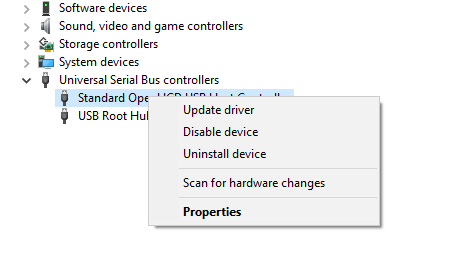
- Schließen Sie Ihre externe Festplatte wieder in den PC. Zurück zu den Gerät-Manager und suchen Sie Ihr Gerät unter Universal Serial Bus Controller.
- Mit der rechten Maustaste auf es und drücken Sie ‚Treiber Aktualisieren‘ aus der Liste.
- Folgen Sie den Anweisungen des Update-Treiber Software-Assistenten, um den Prozess zu beenden.
Tweaks mit Treiber können ebenfalls von Bedeutung sein, wenn Sie das Gesicht einer seltenen Fehler 0x80070035 , wenn Benutzer nicht den Austausch von Dateien zwischen Computern im gleichen Netzwerk. Aktualisieren der Gerätetreiber manuell könnte eine Verschwendung von Zeit, so können Sie einen Treiber-updater-tool wird aktualisiert, alle auf einmal.
Fix 2: Ordnen Sie Ihre Externe Festplatte einen Neuen Brief
Jemals bemerkt, dass alle Datenträger auf Ihrem PC einen Brief zugeordnet wird? Zum Beispiel, den Kern der internen Festplatte geht immer unter die Buchstaben C, wodurch die Pfade zu Dateien, auf die es so Aussehen wie ‚C:…‘ und Ändern Sie den Laufwerksbuchstaben Ihres externen Festplatte kann es helfen, die Datei-Explorer zum suchen und zeigen Sie Ihr Gerät.
- Gehen Sie zur Datenträgerverwaltung (Win + X oder mit der rechten Maustaste auf das Windows-Menü-Taste) und suchen Sie Ihr USB-Gerät.
- Mit der rechten Maustaste auf es und drücken Sie ‚Laufwerkbuchstaben und-Pfade Ändern‚ aus dem Menü.
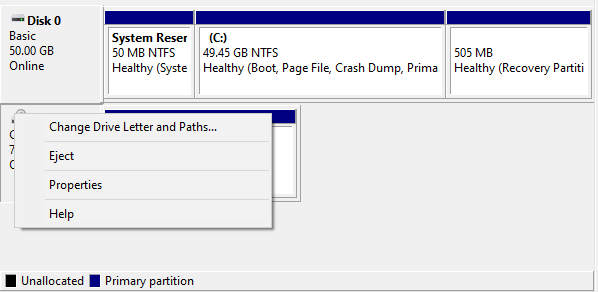
- Wählen Sie die ‚Hinzufügen‘ – option, wenn es ist kein Buchstabe zugeordnet ist, oder die option ‚Ändern‘, falls es eine gibt.
- Wählen Sie einen neuen Laufwerksbuchstaben aus dem Dropdown-Menü aus und drücken Sie die ‚OK‘ – Taste, um die änderungen zu speichern.
Fix 3: Volume Formatieren oder eine Neue Erstellen, die auf Ihrer Festplatte
Manchmal, das Problem ist, dass das Dateisystem nicht erkannt und muss formatiert werden, oder der Datenträger nicht zugeordnet.
Format volume, tun die folgenden:
- Drücken Sie Win + X oder mit der rechten Maustaste auf die Windows-Schaltfläche ‚Menü‘ und wählen Sie Disk Management.
- Suchen Sie die externe Festplatte mit der rechten Maustaste auf es, und wählen Sie die ‚Format‚- option.
- Schließlich ändern Sie die Dateisystem das NTFS – format indem Sie es aus der drop-down-Menü, und klicken Sie auf die OK – Taste.
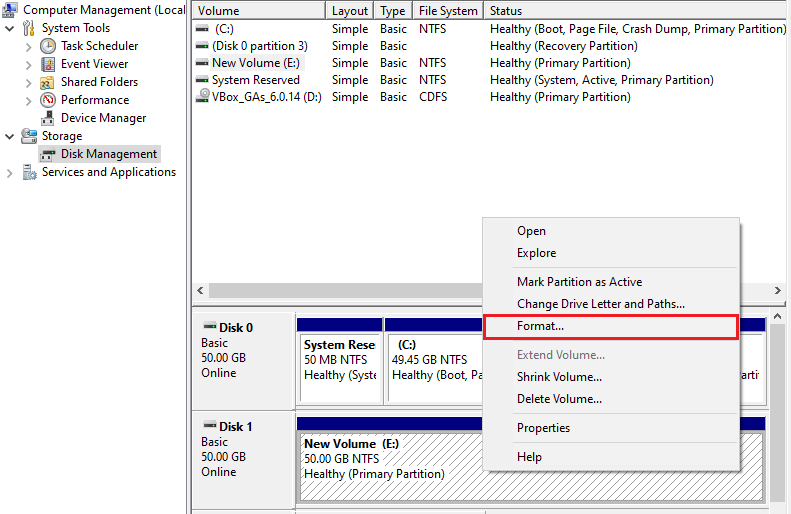
Erstellen Sie Volumen, das folgende tun:
- Erstens, drücken Sie Win + X oder mit der rechten Maustaste auf die Windows-Schaltfläche ‚Menü‘ und wählen Sie ‚Datenträgerverwaltung‘.
- Finden Sie Ihre externe Festplatte mit der rechten Maustaste auf den nicht zugewiesenen Speicherplatz Abschnitt (schwarz gefärbt), und wählen Sie ‚Neues Einfaches Volume‚ option.
- Schließlich sollte man am Ende mit einem neuen Dateisystem. Weisen Sie einen Brief an Ihr Laufwerk ein und prüfen Sie, ob es angezeigt, Sie im Datei-Explorer.
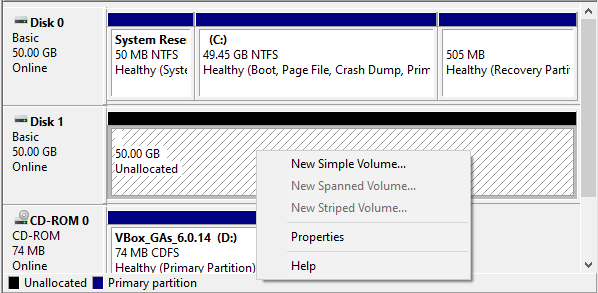
Externe Festplatte Häufig gestellte Fragen
Warum Externe Festplatte Kann Nicht Zeigen, Bis in den Datei-Explorer?
Mehrere Gründe, warum die externe Festplatte nicht angezeigt im Datei-Explorer. Die externe Festplatte kann Probleme, wie Schäden, oder ’nicht zugeordneten‘ Speicherplatz. Wenn die Geräte-status nicht initialisiert oder wenn es Verbindung mit Themen wie der USB-Anschluss nicht funktioniert, können Sie begegnen auch dem Thema externe Festplatten nicht angezeigt im Datei-Explorer.
Wie zu Überprüfen, Meine Externe Festplatte ist OK?
Wenn die externe Festplatte erscheint in der Datenträgerverwaltung, dann könnte das problem mit dem system und nicht das Laufwerk. Sie können weiter prüfen Sie die disk management-tool um das Problem zu identifizieren, wodurch Sie die externe Festplatte nicht angezeigt im Datei-Explorer-Problem.
Wie mache ich die Externe Festplatte, die zu Zeigen, Bis in den Datei-Explorer?
Wenn Sie nicht sehen können Ihre externe Festplatte im Datei-Explorer und in der Datenträgerverwaltung, versuchen Sie, eine Verbindung zu einem anderen computer. Sie können auch Ihre Gerätetreiber aktualisieren, und das Problem wird behoben, wenn der Geräte-Treiber Probleme, die es verursacht. Die Zuordnung der externen Festplatte einen neuen Brief kann auch zu lösen die Problem.




